|
MARVELOUS NATURE
 Grazie Azalee per avermi invitato a tradurre i suoi tutorial.
Grazie Azalee per avermi invitato a tradurre i suoi tutorial.

qui puoi trovare qualche risposta ai tuoi dubbi.
Se l'argomento che ti interessa non è presente, ti prego di segnalarmelo.
Occorrente:
Materiale qui
Tutto il materiale è di Azalee.
Filtri:
consulta, se necessario, la mia sezione filtri qui
Filters Unlimited 2.0 qui
Kiwi's Oelfilter - Neontraum qui
Ap 01 [Innovations] - Lines SilverLining qui
VM Toolbox - Instant Tile, MirrororriM qui
FM Tile Tools - Blend Emboss qui
Italian Editors Effect - Picture in Picture qui
Simple - 4way average qui
Mura's Meister - Pole Transform qui
Penta.com - Dot and Cross qui
I filtri Kiwi, VM Toolbox, Simple, Penta.com e Italian Editors si possono usare da soli o importati in Filters Unlimited
(come fare vedi qui)
Se un filtro fornito appare con questa icona  deve necessariamente essere importato in Filters Unlimited. deve necessariamente essere importato in Filters Unlimited.

Metti la selezione nella cartella Selezioni.
Apri la maschera in PSP e minimizzala con il resto del materiale.
1. Imposta il colore di primo piano con #1e0b11,
e il colore di sfondo con #cddbf9.

Passa il colore di primo piano a Gradiente, stile Rettangolare, con i seguenti settaggi.

Apri una nuova immagine trasparente 900 x 600 pixels,
e riempila  con il gradiente. con il gradiente.
Livelli>Duplica.
Immagine>Rifletti.
Abbassa l'opacità di questo livello al 50%.
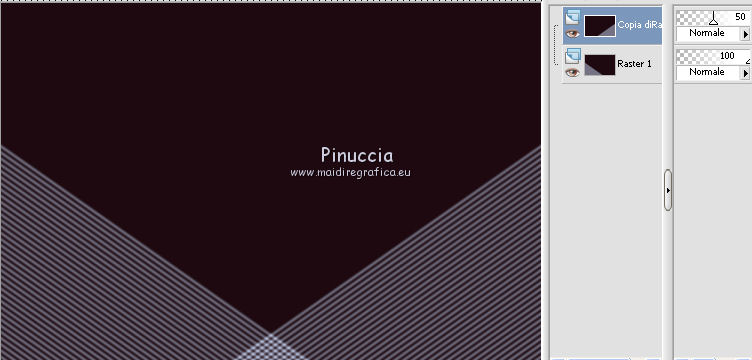
Livelli>Unisci>Unisci giù.
2. Livelli>Duplica.
Immagine>Capovolgi.
Abbassa l'opacità di questo livello al 50%.

Livelli>Unisci>Unisci giù.
3. Selezione>Carica/Salva selezione>Carica selezione da disco.
Cerca e carica la selezione Azalee-sel-tuto-50.
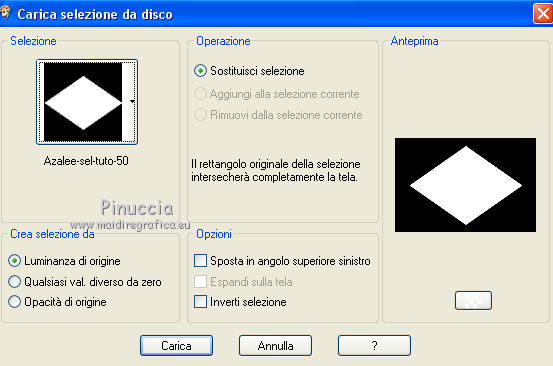
Selezione>Innalza selezione a livello.
Selezione>Deseleziona.
4. Effetti>Plugins>Penta.com - Dot and Cross.

5. Effetti>Effetti di immagine>Motivo unico, con i settaggi standard.


Effetti>Effetti di bordo>Aumenta.
Effetti>Effetti di immagine>Motivo unico.


6. Effetti>Plugins>Simple - 4 Way Average.
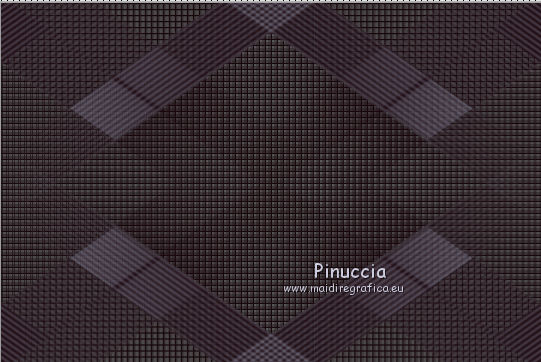
7. Livelli>Nuovo livello raster.
Riempi  il livello con il colore di sfondo #cddbf9. il livello con il colore di sfondo #cddbf9.
Livelli>Nuovo livello maschera>Da immagine.
Apri il menu sotto la finestra di origine e vedrai la lista dei files aperti.
Seleziona la maschera masque-66-Azalee, con i seguenti settaggi.

Livelli>Unisci>Unisci gruppo.
Cambia la modalità di miscelatura di questo livello in Luce diffusa,
e abbassa l'opacità al 60%.
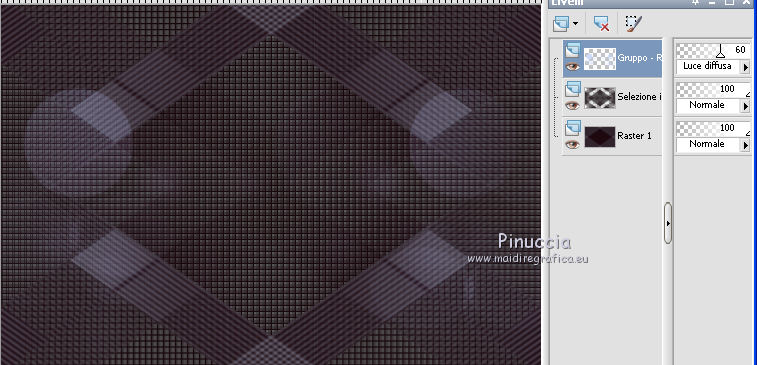
8. Attiva lo strumento Selezione 
clicca sull'icona Selezione personalizzata 
e imposta i seguenti settaggi.

Cambia i settaggi del gradiente in stile Lineare.

Riempi  la selezione con il gradiente. la selezione con il gradiente.
Regola>Sfocatura>Sfocatura gaussiana - raggio 25.

Selezione>Deseleziona.
9. Effetti>Plugins>Filters Unlimited 2.0 - VM Toolbox - MirrororriM.

10. Effetti>Effetti geometrici>Inclina.

11. Effetti>Plugins>Mura's Meister - Pole Transform.
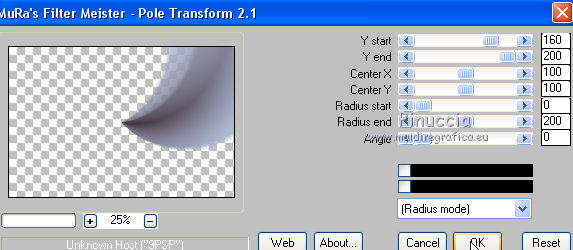
Effetti>Plugins>AP 01 [Innovations] - Lines Silverlining.
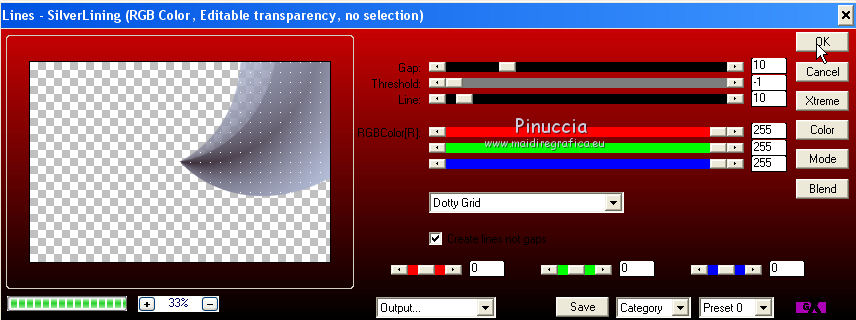
12. Livelli>Duplica.
Immagine>Rifletti.
Livelli>Unisci>Unisci giù.
13. Effetti>Plugins>Filters Unlimited 2.0 - °v° Kiwi's Oelfilter - Neontraum
(puoi cambiare i parametri delle prime tre linee,
in base ai tuoi colori in modo da ottenere colori più vivi e diversi da quelli scelti all'inizio;
Kanalverschiebung R=rosso; G=giallo; B=blu))
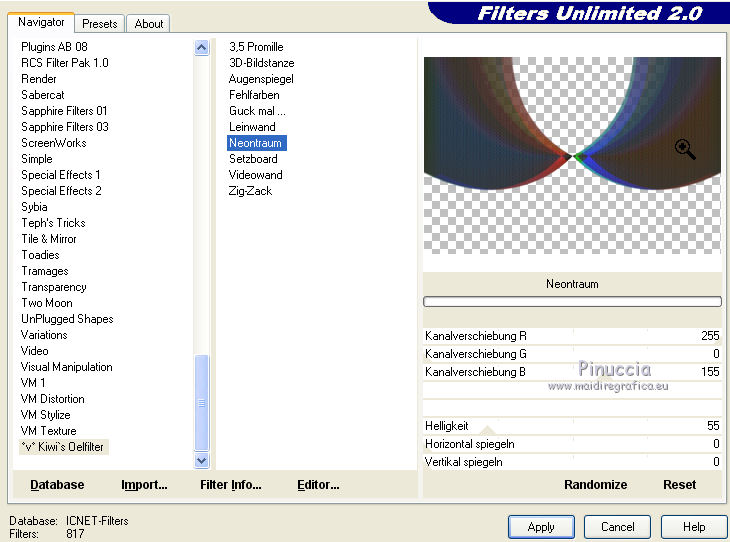
14. Effetti>Plugins>Simple - 4 Way Average.
Abbassa l'opacità di questo livello al 45%.
15. Apri il tube Paysage-55-azalee e vai a Modifica>Copia.
Torna al tuo lavoro e vai a Modifica>Incolla come nuovo livello.
Lascialo come sta. E' al suo posto.
Livelli>Disponi>Sposta giù - 2 volte.
Abbassa l'opacità di questo livello al 50%.
Effetti>Plugins>FM Tile Tools - Blend Emboss, con i settaggi standard

16. Livelli>Unisci>Unisci visibile.
Dovresti avere questo

17. Immagine>Aggiungi bordatura, 2 pixels, simmetriche, con il colore di primo piano #1e0b11.
Immagine>Aggiungi bordatura, 25 pixels, simmetriche, con il colore di sfondo #cddbf9.
18. Attiva lo strumento Bacchetta magica  , sfumatura e tolleranza 0, , sfumatura e tolleranza 0,
e clicca nel bordo da 25 pixels per selezionarlo.
Riempi  la selezione con il gradiente lineare. la selezione con il gradiente lineare.
Regola>Sfocatura>Sfocatura gaussiana - raggio 15.

19. Effetti>Plugins>Filters Unlimited 2.0 - VM Toolbox - Instant Tile.

Selezione>Inverti.
Effetti>Effetti 3D>Sfalsa ombra, colore nero.
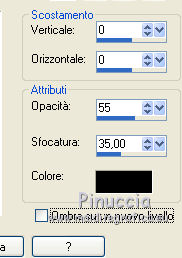
Selezione>Deseleziona.
21. Immagine>Aggiungi bordatura, 2 pixels, simmetriche, con il colore di primo piano #1e0b11.
Immagine>Aggiungi bordatura, 55 pixels, simmetriche, con il colore di sfondo #cddbf9.
Attiva lo strumento Bacchetta magica  tolleranza 0, sfumatura 52, tolleranza 0, sfumatura 52,
e clicca nel bordo da 55 pixel per selezionarlo
(la selezione si allargherà per effetto della sfumatura)

Selezione>Innalza selezione a livello.
22. Mantieni selezionato.
Livelli>Nuovo livello raster.
Riporta il colore di primo piano al colore iniziale.
Riempi  con il colore di primo piano #1e0b11. con il colore di primo piano #1e0b11.
Mantieni ancora selezionato.
Se non lo hai fatto prima di iniziare, apri il tube winter-Nature e minimizzalo.
23. Torna al tuo lavoro.
Livelli>Nuovo livello maschera>Da immagine
apri il menu sotto la finestra di origine e seleziona l'immagine che hai minimizzato, Winter-Nature,
con i seguenti settaggi.

Livelli>Unisci>Unisci gruppo.
Selezione>Deseleziona.
Effetti>Plugins>FM Tile Tools - Blend Emboss, con i settaggi standard

24. Selezione>Seleziona tutto.
Selezione>Modifica>Contrai - 55 pixels.
Effetti>Effetti 3D>Sfalsa ombra, colore nero.
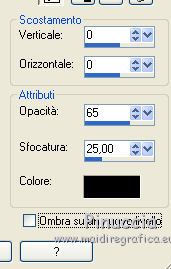
Selezione>Deseleziona.
25. Apri il tube Vase-108-azalee e vai a Modifica>Copia.
Torna al tuo lavoro e vai a Modifica>Incolla come nuovo livello.
Spostalo  in basso a destra. in basso a destra.
Effetti>Effetti 3D>Sfalsa ombra, colore nero.

26. Apri il tube Femme-481-azalee e vai a Modifica>Copia.
Torna al tuo lavoro e vai a Modifica>Incolla come nuovo livello.
Immagine>Ridimensiona, all'82%, tutti i livelli non selezionato.
Effetti>Effetti di immagine>Scostamento.

Regola>Messa a fuoco>Metti a fuoco.
Livelli>Duplica.
Regola>Sfocatura>Sfocatura gaussiana - raggio 35.

Livelli>Disponi>Sposta giù.
27. Apri il tube Texte-Nature-Tuto-50-azalee e vai a Modifica>Copia.
Torna al tuo lavoro e vai a Modifica>Incolla come nuovo livello.
Spostalo  in alto al centro, vedi il mio esempio. in alto al centro, vedi il mio esempio.
28. Apri il tube Deco-Stars-10-azalee e vai a Modifica>Copia.
Torna al tuo lavoro e vai a Modifica>Incolla come nuovo livello.
Effetti>Effetti di immagine>Scostamento.

Se stai usando altri colori, puoi cambiare la tinta delle stelle
(Regola>Tonalità e saturazione>Viraggio - sul Viraggio vedi qui).
29. Immagine>Aggiungi bordatura, 1 pixel, simmetriche, con il colore di primo piano #1e0b11.
30. Firma il tuo lavoro.
Livelli>Unisci>Unisci tutto.
Immagine>Ridimensiona, a 900 pixels di larghezza, tutti i livelli selezionato.
Regola>Messa a fuoco>Metti a fuoco.
Salva in formato jpg.
Per questo esempio ho usato tubes di Gabry e Mentali


Le vostre versioni. Grazie

Shanty

Se hai problemi o dubbi, o trovi un link non funzionante,
o anche soltanto per un saluto, scrivimi.
13 Novembre 2013
|

